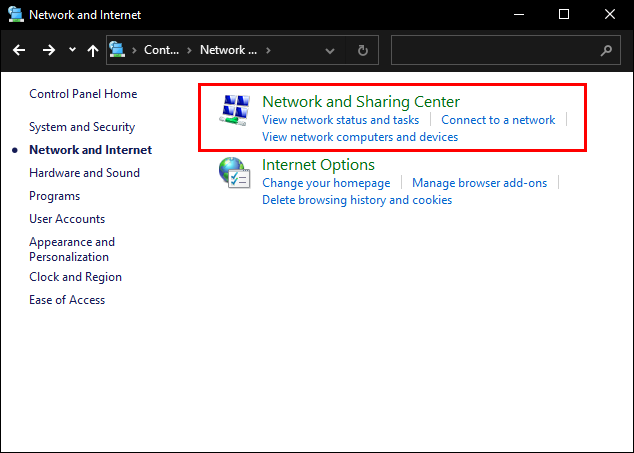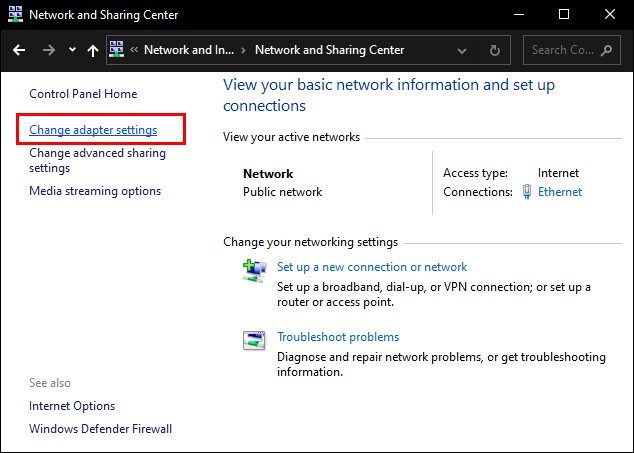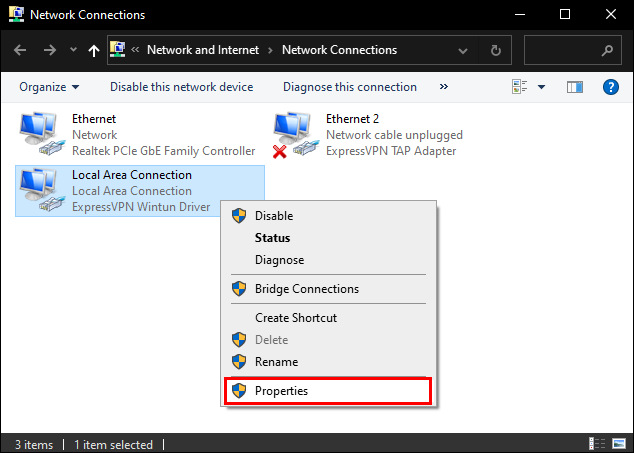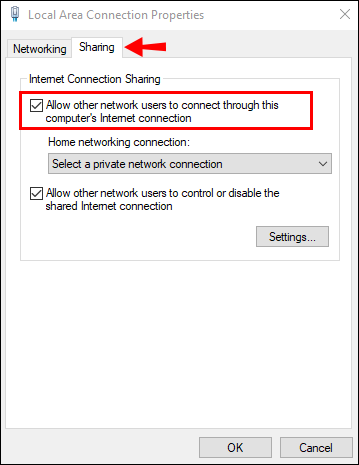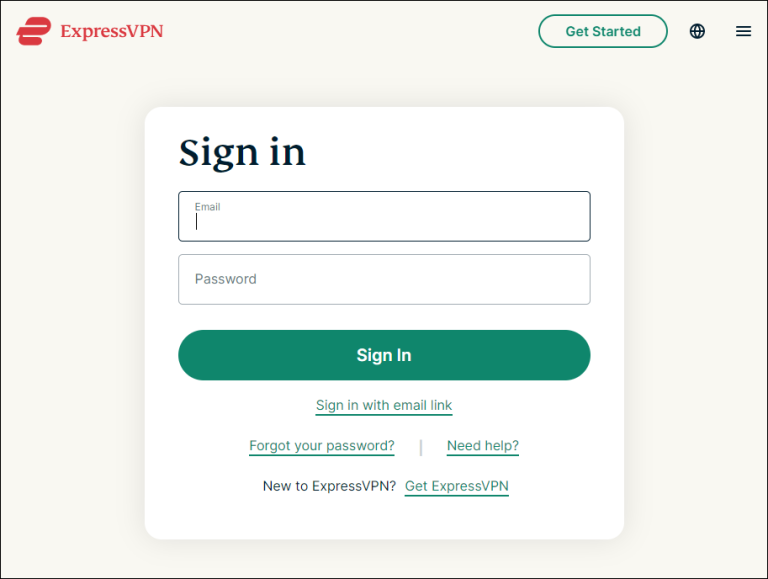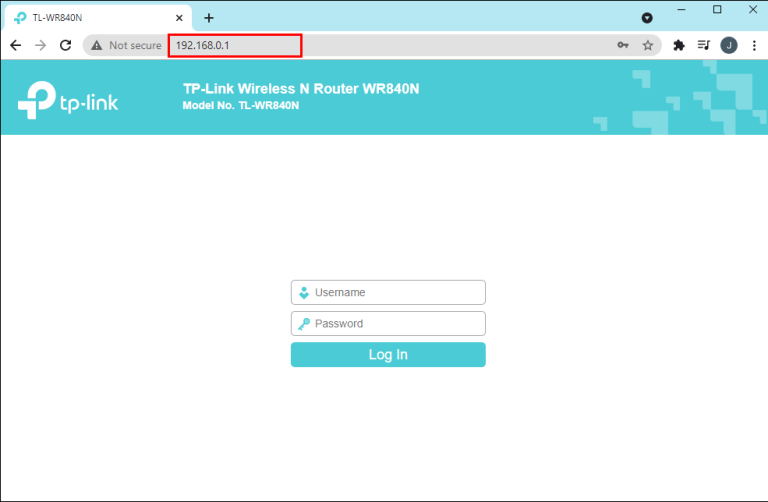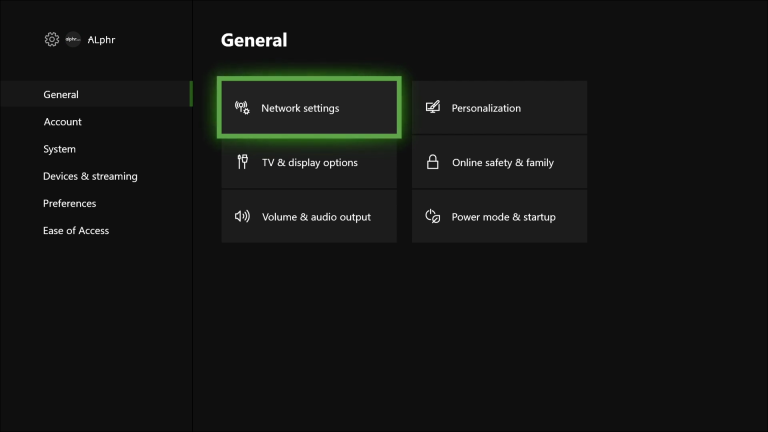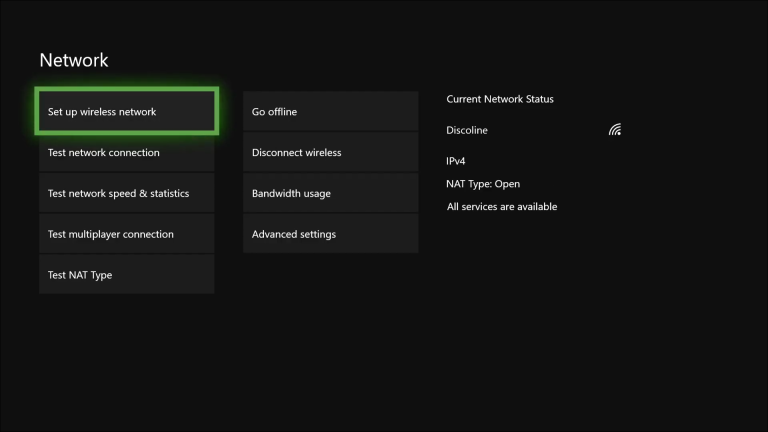Kétségtelen, hogy a fő ok, amiért VPN-re van szüksége az Xbox One-on, a földrajzi korlátozások megkerülése és a cenzúraproblémák elkerülése. változáson keresztül IP privát, olyan tartalmakhoz férhet hozzá, amelyek nem állnak rendelkezésre az Ön régiójában, miközben megvédi adatait a potenciális hackerektől.

Sajnos a legtöbb játékkonzolhoz hasonlóan az Xbox One sem rendelkezik natív VPN-támogatással. Pozitívum, hogy ezeket a korlátozásokat néhány megoldással megkerülheti. Ebben a cikkben bemutatjuk, hogyan használhat VPN-t Xbox One-on Wi-Fi útválasztóval vagy számítógépével.
VPN használata Xbox One-on Windows PC-vel
Ennek másik módja, hogy számítógépét közvetítőként használja. Ahhoz azonban, hogy működjön, Ethernet kábelre lesz szükség. Győződjön meg arról is, hogy az előfizetése továbbra is aktív.
Ha minden feltétel teljesül, a következőképpen kell használni VPN Xbox One-on Windows PC-vel:
- Regisztrálj a VPN-ben
- Töltse le az ExpressVPN-t számítógépére.
- Csatlakoztasson Ethernet-kábelt az Xbox One-hoz. A port általában a konzol hátulján található.
- Csatlakoztassa a kábel másik végét a számítógéphez.
- Nyissa meg a Vezérlőpultot, és nyissa meg a Hálózati és megosztási központ lapot.
- Válassza az "Adapterbeállítások módosítása" lehetőséget a bal oldali lehetőségek listájából.
- Keresse meg VPN-címét, és kattintson a jobb gombbal a Tulajdonságok megnyitásához.
- Kattintson a Megosztás fülre, és engedélyezze más felhasználók számára, hogy számítógépén keresztül csatlakozzanak a hálózathoz.
Tesztelje a VPN-kapcsolatot Xbox One-on úgy, hogy megpróbál hozzáférni egy olyan játékhoz, amelyről tudja, hogy nem érhető el az Ön régiójában. Ha minden rendben van, akkor gond nélkül futtatni kell. Ha nem, próbálja ki a "húzza ki, majd csatlakoztassa újra" módszert Ethernet-kábellel.
VPN használata Xbox One rendszeren a Mac számítógéppel
Az Apple felhasználóknak nem kell aggódniuk, mert létezik hasonló megoldás a macOS-eszközökhöz is. Valójában ugyanazokra az összetevőkre (Ethernet-kábelre és aktív előfizetésre) lesz szüksége a VPN használatához Xbox One-on. A folyamat egyszerű, és a következő lépéseket követeli meg:
- Jelentkezni valamire Biztonságos VPN Mint például ExpressVPN
- Telepítse az ExpressVPN-t Mac számítógépére.
- Csatlakoztasson egy Ethernet-kábelt az Xbox One és a számítógép csatlakoztatásához.
- Mac számítógépén nyissa meg a Rendszerbeállításokat. Kattintson a Megosztás elemre, majd válassza az Internet megosztás lehetőséget a bal oldali lehetőségek listájából.
- Megjelenik a „Kapcsolat megosztása” legördülő menü. Válassza a "Wi-Fi" lehetőséget.
- Válassza ki az Ethernet-kábelt a hálózat használatára jogosult eszközök listájából.
- Jelölje be az Internet megosztás melletti négyzetet a lista bal oldalán. Ha az Xbox One sikeresen csatlakozott a Mac-hez, egy kis zöld ikon jelenik meg.
- Végül nyissa meg a választott VPN-szolgáltatást, és csatlakoztassa a számítógépéhez.
Ha a két eszköz sikeresen kapcsolódik, akkor tudnia kell VPN-t használni az Xbox One-on.
VPN használata Xbox One-on routeren keresztül
A harmadik lehetőség a VPN használatára az Xbox One-nal, ha beállítja a VPN-t a Wi-Fi útválasztón, majd kis erőfeszítéssel használja a szolgáltatást a konzolon. j. Ha csak néhány magas szintű tanácsot keres útmutatásul, a következőket kell tennie:
- Regisztrálj ExpressVPN VPN-fiók beszerzéséhez.
- Jelentkezzen be a választott VPN-szolgáltatás fiókjába.
- Regisztrálj ExpressVPN VPN-fiók beszerzéséhez.
- Jelentkezzen be a választott VPN-szolgáltatás fiókjába.
- Keresse meg a router IP-címét.
- Használja az IP-címet a routerbe való bejelentkezéshez.
- Meg kell találnia a hálózati kapcsolatot vezérlő lapot. Az eszköztől függően különböző címsorok alatt szerepelhet (pl. „WAN beállítása”, „Hálózat”).
- Adja meg a választott VPN-szolgáltatás adatait.
- Kapcsolja be az Xbox One-t, és tekintse meg az útmutatót.
- Lépjen a Beállítások, majd az Általános, majd a Hálózati beállítások elemre.
- Nyomja meg és tartsa lenyomva az „A” gombot, és válassza a „Vezeték nélküli hálózat beállítása” lehetőséget.
- Állítsa be a konzolt a VPN-hez csatlakoztatott útválasztó használatára.
A VPN-szolgáltatások általában lépésenkénti utasításokat adnak ennek megtételéhez, ezért mindenképpen keresse fel a választott szolgáltató webhelyét további információkért.
További kérdések és válaszok
Befolyásolja-e az internetes játékomat vagy a ping sebességemet a VPN használata?
A ping arány alacsony szinten tartása rendkívül fontos, ha játékról van szó, legyen az alkalmi vagy professzionális. Ha VPN-t használ az Xbox One-on, kicsi az esélye, hogy hatással lesz a sebességére. A VPN általában több adatot továbbít, mint egy szabványos ISP-csomag, ami alacsonyabb ping-értéket eredményez. Ez különösen igaz online játék esetén.
Bizonyos helyzetekben azonban a VPN segíthet. Tegyük fel, hogy internet-kimaradás van a környéken. VPN használatával válthat másik szerverre, és elkerülheti a problémát. Továbbá, ha olyan helyen tartózkodik, ahol korlátozott az internet-hozzáférés, például egy iskolában, a VPN titkosíthatja a kapcsolatot, és megkerülheti a hálózati rendszergazdák által beállított blokkokat. Ily módon tisztességes ping-eléssel elérheti az iskolában lévő blokkolt webhelyeket.
Miért nem engedélyezi az Xbox VPN-alkalmazásokat?
A legtöbb játékkonzol, beleértve az Xbox One-t is, egyszerűen nem támogatja a natív VPN-t. Ennek fő oka az, hogy a VPN-szolgáltatások általában felső határt szabnak a használható sávszélességnek. A kisebb sávszélesség késleltetési problémákhoz és magasabb pinghez vezethet, ami a legtöbb játékost munkára készteti.
Minden VPN működhet útválasztó szinten?
Nem minden útválasztó kompatibilis a VPN-szolgáltatásokkal. Vásárlás előtt feltétlenül nézze meg a terméklistán felsorolt funkciókat. Ellenkező esetben később ki kell cserélnie.
Szerencsére néhány modern útválasztó beépített VPN-támogatással rendelkezik. A legjobb az egészben az, hogy nem kell keményen keresgélned, hogy megtaláld őket. Ez magában foglalja a legtöbb vezető VPN-szolgáltatót az iparágban, mint pl ExpressVPN , az ajánlott VPN-routerek válogatása a webhelyükön.
Vannak olyan ingyenes VPN-ek, amelyek működnek az Xbox One-nal?
Vannak, de nem ajánljuk. Az ingyenes szolgáltató sebessége és adatvédelme nem biztonságos. Fizetős szolgáltató, mint ExpressVPN a legjobb forrás.
Szurkoljon a győzelemhez vezető útnak
Noha az Xbox One nem kínál natív támogatást a VPN-szolgáltatásokhoz, számos módja van ennek megkerülésére. Az útválasztó segítségével csatlakoztathatja a konzolt a VPN-hez, ha rendelkezik a megfelelő hardverrel. Lehetőség van arra is, hogy Ethernet-kábellel csatlakoztassa Xbox-ját egy PC-hez VPN-szoftver segítségével. Ez utóbbi Mac és Windows számítógépekkel is működik, ami nagyon kényelmes.
Ha játékról van szó, a VPN kétélű fegyver. Természetesen hozzáférést biztosít az egyébként korlátozott tartalmakhoz. De a másik oldalon, komolyan összezavarhatja a pingjét. A megfelelő szolgáltató kiválasztása lehet a döntő tényező. Egy nagy teljesítményű ingyenes VPN működhet az Ön számára. A legbiztosabb megoldás azonban egy megbízható szolgáltatásra jelentkezni, mint pl ExpressVPN .
Használsz-e VPN gyakran közben Játék ? Ki a preferált szolgáltató? Írjon megjegyzést alább, és tudassa velünk, van-e más módja a VPN használatának Xbox One-on.